Wenn man Dokumente in der «OneDrive» Cloud von Microsoft speichert kommt es manchmal beim Öffnen vor das Excel die folgende Meldung bringt:
Automatische Speicherung deaktiviert:

Es gibt dann zwei mögliche Methoden diese Information auszublenden: Speichern oder Prüfen
Aber was bedeutet die Meldung überhaupt und weshalb erscheint sie?
Bedeutung und Grund weshalb die Meldung erscheint
Der Grund weshalb die Meldung erscheint, ist vorderhand damit verbunden, dass Dateien welche in der Cloud gespeichert werden und von User die ein Office 365-Abonnenten sind, automatisch gespeichert werden… und laut Microsoft passiert das kontinuierlich!
Aus diesem Grund gibt es auch kein Speichern Unter… Befehl im Menü. Man kann lediglich eine Kopie erstellen
Wenn ein Dokument in der OneDrive Cloud von Microsoft gespeichert wird darf es keine personenbezogenen Informationen in der Datei enthalten.
Meine Vermutung, und soweit für mich erkennbar, hängt dies mit der EU Datenschutz Verordnung zusammen, auch wenn dies nirgends explizit erklärt wird.
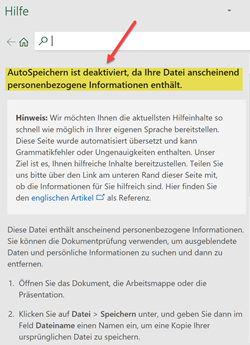
Klickt man auf Hilfe wird man aufgefordert via Datei>Informationen>Auf Probleme Überprüfen>Dokument Prüfen auszuführen.
Das Problem ist aber, dass wenn man das macht, das der Dokument Inspektor wiederum verlangt, dass man die Datei zuerst speichert oder ansonsten Änderungen, die man gemacht hat, verliert!
Ein Teufelskreis! Was tun?
Erste Lösung: OneDrive Office Settings Ändern
Da die Dateien mit OneDrive Synchronisiert werden, könnten Sie theoretisch gleichzeitig auch von anderen Personen bearbeitet werden. Wenn man die Settings anpasst, so verschwindet zumindest die Warn-Meldung in Excel.
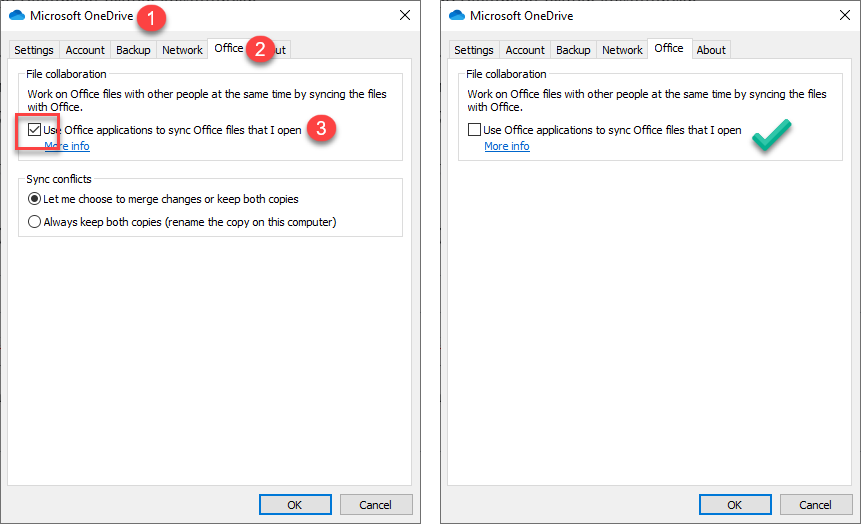
Natürlich büßt man dadurch halt eben diese Synchronisation-Option ein… aber ich habe persönlich noch nie jemanden kennen gelernt der tatsächlich möchte das eine zweite Person am gleichen Dokument wie er arbeitet! Ich vermute daher, dass dies für die meisten eine praktikable Lösung sein dürfte.
Eine weitere Lösung: Automatisches Speichern deaktivieren
Eine Möglichkeit ist das permanente Speichern zu deaktivieren. Dies hat bei mir das das Problem behoben.
Wenn Ihr das automatische Speichern auch permanent deaktivieren möchtet, könnt Ihres unter Datei>Optionen>Speichern, und beim Kontrollkästchen Standardmäßiges AutoSpeichern von OneDrive- und SharePoint Online-Dateien in Excel deaktivieren.
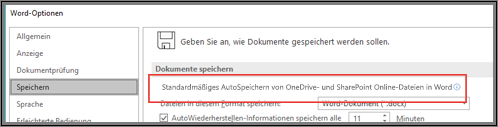
Das automatische speichern in der Cloud (oder Sharepoint) ist somit eingestellt!
Excel muss eventuell zuerst noch einmal ganz neu gestartet werden bevor diese Option greift, aber danach sollte beim öffnen von Dateien, selbst wenn diese nach wie vor im Cloud-Speicher liegen, keine Meldung mehr erscheinen!
Hinweis: Wenn man die Option deaktiviert, so werden Änderungen welche jemand anderes an der Datei vornimmt (sprich: Ihr arbeitet gleichzeitig an derselben Datei), nicht mehr in Echtzeit angezeigt.
Meldet Eure Erfahrungen
Solltet Ihr auch Erfahrungen haben zu diesem Thema, so würde ich gerne von Euch in den Kommentaren hören! Dies wird zweifelsohne ein grösseres Thema sein das weitreichend Konsequenzen haben wird!

Hallo Lukas, danke für den Supertipp! Das automatische Speichern hat mich schon von Anfang an genervt… manchmal möchte ich ja die Vorgängerversion behalten :-) und jenachdem kann es zu spät sein… Aus Backup-Gründen speichere ich meine Dokumente direkt in der Cloud (d.h. mein Ordner ist OneDrive) und auch lokal. Manchmal arbeite ich eben auch von zuhause aus oder unterwegs vom Smartie und da ist die Cloud nicht übel.
Es funktioniert bei Word übrigens auch so :-)
LG; Barbara
Hi Barbara, ja ich möchte die Cloud auch nicht mehr vermissen. Da die 365 Office Version mit zusätzlichem 1T Cloud Speicher kommt habe ich von Dropbox auf OneDrive gewechselt. Mir ist die OneDrive Version grundsätzlich sympatisch, aber Microsoft hat viele solche nervigen Meldungen eingebaut. Zum Entwickeln (mit Excel und Access auf Basis VBA) ist das ganze dann nochmals nervig auf einem ganz anderen Niveau! Danke für den Hinweis Betreff Word! Ich schreibe zwar hauptsächlich über Excel, aber die anderen Applikationen benutze ich natürlich auch :- )
Hallo zusammen, danke für die Erfahrungsberichte! Ich nerve mich ebenfalls gewaltig! Oftmals klappte es mit “schliessen ohne speichern”, ohne dass etwas verloren ging. Aber in letzter Zeit gingen die letzten Einträge oft verloren. Problematisch ist für mich, dass meine mittlerweilen umfangreiche Applikation von vielen Personen genutzt werden. Diese können auch gleichzeitig in einem File am Arbeiten sein. Aber die Fehlermeldung erscheint auch, wenn ich alleine in einer Datei bin.
Die Datei liegt bei mir auf einem Sharepoint.
Gruss Patrick